双系统引导grub简单备份及修复
修复grub
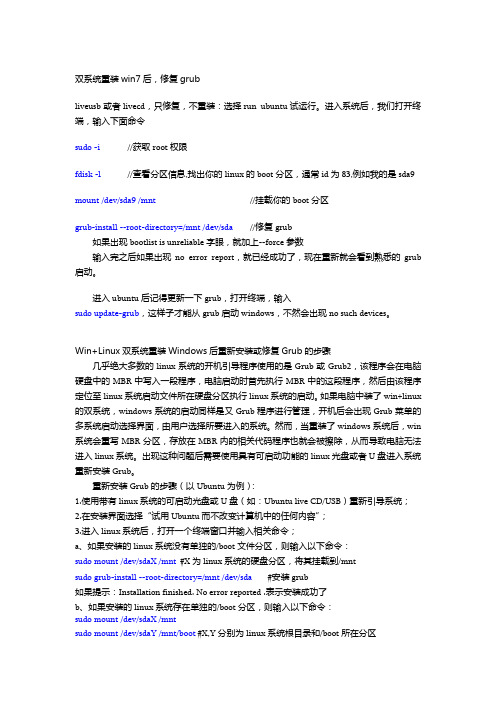
双系统重装win7后,修复grubliveusb或者livecd,只修复,不重装:选择run ubuntu试运行。
进入系统后,我们打开终端,输入下面命令sudo -i //获取root权限fdisk -l //查看分区信息,找出你的linux的boot分区,通常id为83,例如我的是sda9mount /dev/sda9 /mnt //挂载你的boot分区grub-install --root-directory=/mnt /dev/sda//修复grub如果出现bootlist is unreliable字眼,就加上--force参数输入完之后如果出现no error report,就已经成功了,现在重新就会看到熟悉的grub 启动。
进入ubuntu后记得更新一下grub,打开终端,输入sudo update-grub,这样子才能从grub启动windows,不然会出现no such devices。
Win+Linux双系统重装Windows后重新安装或修复Grub的步骤几乎绝大多数的linux系统的开机引导程序使用的是Grub或Grub2,该程序会在电脑硬盘中的MBR中写入一段程序,电脑启动时首先执行MBR中的这段程序,然后由该程序定位至linux系统启动文件所在硬盘分区执行linux系统的启动。
如果电脑中装了win+linux 的双系统,windows系统的启动同样是又Grub程序进行管理,开机后会出现Grub菜单的多系统启动选择界面,由用户选择所要进入的系统。
然而,当重装了windows系统后,win 系统会重写MBR分区,存放在MBR内的相关代码程序也就会被擦除,从而导致电脑无法进入linux系统。
出现这种问题后需要使用具有可启动功能的linux光盘或者U盘进入系统重新安装Grub。
重新安装Grub的步骤(以Ubuntu为例):1.使用带有linux系统的可启动光盘或U盘(如:Ubuntu live CD/USB)重新引导系统;2.在安装界面选择“试用Ubuntu而不改变计算机中的任何内容”;3.进入linux系统后,打开一个终端窗口并输入相关命令;a、如果安装的linux系统没有单独的/boot文件分区,则输入以下命令:sudo mount /dev/sdaX /mnt#X为linux系统的硬盘分区,将其挂载到/mntsudo grub-install --root-directory=/mnt /dev/sda#安装grub如果提示:Installation finished. No error reported .表示安装成功了b、如果安装的linux系统存在单独的/boot分区,则输入以下命令:sudo mount /dev/sdaX /mntsudo mount /dev/sdaY /mnt/boot#X,Y分别为linux系统根目录和/boot所在分区sudo grub-install --root-directory=/mnt /dev/sda#安装grub如果提示:Installation finished. No error reported .表示安装成功了4.使用unmount命令卸载/mnt等文件系统;sudo umount /mnt5.重新启动系统,并取出光盘或拔出U盘,电脑将会从硬盘通过Grub启动引导系统;6.在Grub启动界面选择进入linux系统并执行更新Grub的命令sudo update-grub。
GRUB系统引导启动项修复
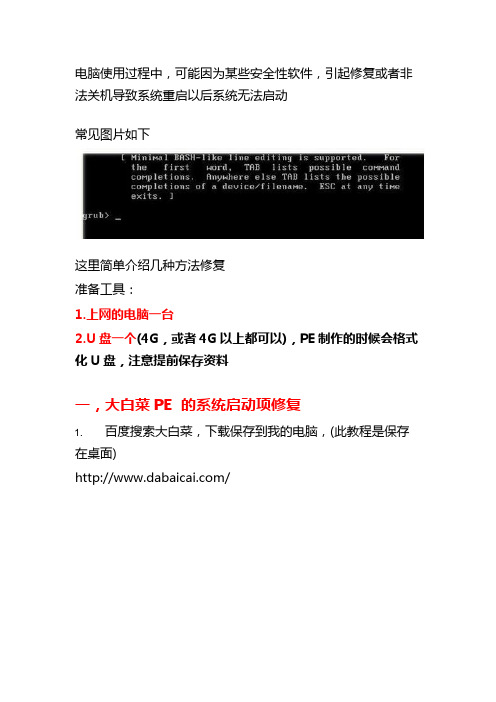
电脑使用过程中,可能因为某些安全性软件,引起修复或者非法关机导致系统重启以后系统无法启动常见图片如下这里简单介绍几种方法修复准备工具:1.上网的电脑一台2.U盘一个(4G,或者4G以上都可以),PE制作的时候会格式化U盘,注意提前保存资料一,大白菜PE 的系统启动项修复1. 百度搜索大白菜,下载保存到我的电脑,(此教程是保存在桌面)/2.安装运行下载的大白菜PE制作软件4,安装完运行桌面上的大白菜PE制作软件,如下提示连接U盘到电脑,PE制作工具是自动识别出U盘,可以通过容量判断,直接点击下方按钮,一键制作USB点击确定,开始制作PE耐性等待一会,会有如下提示出现如果,代表之作完成,此时我们点否,关闭软件就可以了5.如果想判断是否制作成功,可以通过,计算机右键—管理-磁盘管理判断或者看下U盘有没一个大白菜的图标,如下图6.U盘连接到要修复的笔记本上,开机出现 THINKPAD界面的时候按下 F12键进行启动项的选择(把握不了的话,可以在开机的瞬间狂按F12键,不要按住不放就可以)7.F12加载出系统启动项的话,会出现如下图,上下左右键选择USB HDD选项,选中的话此项会变白,然后回车确认进入PE8.出现PE界面,选择02或者03都可以进入到不同内核的PE,(本图进入的是03选项)9,等待进入到PE桌面,会看到桌面有如下图标,运行桌面上的 WIN引导修复,会出现如下界面选择C,直接按下键盘的C字母键盘就可以,系统会继续运行按下1键开始修复修复完成,直接关闭此对话框,重启电脑就可以正常进系统二,采用DISKGEN分区工具重建主引导(推荐)此方法依然会用到PE工具,具体步骤参考以上教程此方法也可以在进入到PE里面选择桌面上的DG分区工具进行引导具体操作方法,参考如下教程和步骤1. 进入到大白菜的PE启动项选择(参考第一种方法第8步骤),选择06,运行DISKGEN分区工具2.出现如下图界面,这是一个DOS工具箱,参考上面的选项,DISKGEN软件命令是 D ,直接在光标出,下午圈圈,键盘输入字母 D ,回车就可以3.输入字母D,运行的DISKGEN分区工具,下图4,运行DISK跟分区工具以后,在左侧下方空白处有两个HD 的选项,一个是U盘的,一个是硬盘的(如有双硬盘会有多余的一个HD选项)选中左侧主磁盘的系统盘,一般盘符是C盘,然后选中,有蓝色框框选中5,选中以后,在DISKGEN分区软件任务栏选择硬盘选项,下拉菜单选择重建主引导 MBR选项5,根据提示,确定,确定,关闭软件,或者直接强制关机再开机就可以正常启动三,利用360急救箱U盘版(此方法不会导致U盘数据的丢失),但弊端也很明显,因为此PE内核技术不是很成熟,不是对所有的主板芯片组都支持,有时候会出现加载无法继续进行,或者进入到PE桌面花屏的情况,不是很推荐1. 下载360急救箱U盘版,/jijiuxiang/2.下载到我的电脑下或者周末,直接运行,运行软件的时候会自动检测到U盘,直接点击下一步之前下载的文件其实之是一个很小的运行程序,具体的组件还要在制作的过程中下载,耐性等待下,如下图3,继续下一步4,此窗口提示,已经成功,右上角关闭就可以了5,U盘连接到电脑,开机的时候F12选择USB启动,方法参考第一种方法,6和7步骤6.进入到PE界面,运行桌面上木马查杀工具7,点击开始急救,使用离线模式8,如果有MBR病毒的话,基本上10秒钟就可以检测出来,此时可以停止检测,重启电脑就可以正常进系统了。
双系统,win7下一键Ghost,进入grub rescue的解决方法
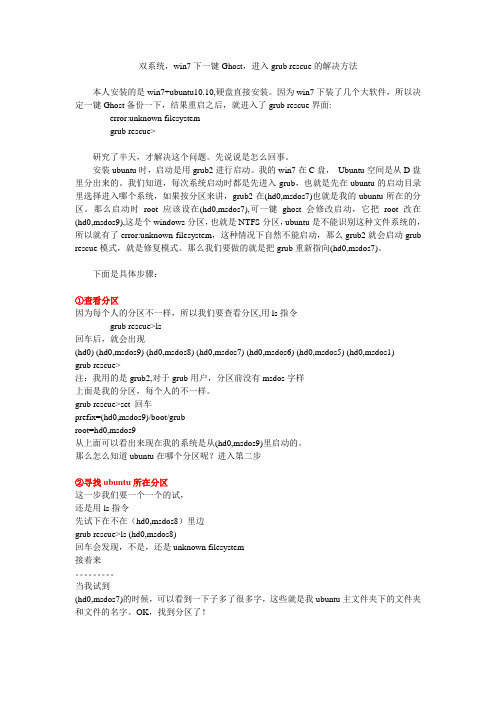
双系统,win7下一键Ghost,进入grub rescue的解决方法本人安装的是win7+ubuntu10.10,硬盘直接安装。
因为win7下装了几个大软件,所以决定一键Ghost备份一下,结果重启之后,就进入了grub rescue界面:error:unknown filesystemgrub rescue>研究了半天,才解决这个问题。
先说说是怎么回事。
安装ubuntu时,启动是用grub2进行启动。
我的win7在C盘,Ubuntu空间是从D盘里分出来的。
我们知道,每次系统启动时都是先进入grub,也就是先在ubuntu的启动目录里选择进入哪个系统,如果按分区来讲,grub2在(hd0,msdos7)也就是我的ubuntu所在的分区。
那么启动时root应该设在(hd0,msdos7),可一键ghost会修改启动,它把root改在(hd0,msdos9),这是个windows分区,也就是NTFS分区,ubuntu是不能识别这种文件系统的,所以就有了error:unknown filesystem,这种情况下自然不能启动,那么grub2就会启动grub rescue模式,就是修复模式。
那么我们要做的就是把grub重新指向(hd0,msdos7)。
下面是具体步骤:①查看分区因为每个人的分区不一样,所以我们要查看分区,用ls指令grub rescue>ls回车后,就会出现(hd0) (hd0,msdos9) (hd0,msdos8) (hd0,msdos7) (hd0,msdos6) (hd0,msdos5) (hd0,msdos1)grub rescue>注:我用的是grub2,对于grub用户,分区前没有msdos字样上面是我的分区,每个人的不一样。
grub rescue>set 回车prefix=(hd0,msdos9)/boot/grubroot=hd0,msdos9从上面可以看出来现在我的系统是从(hd0,msdos9)里启动的。
xpubuntulinux双系统上重装xp后修复引导grub方法
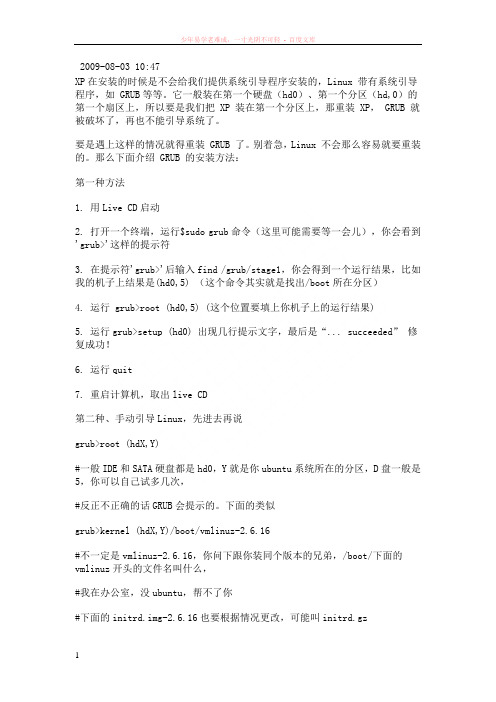
2009-08-03 10:47XP在安装的时候是不会给我们提供系统引导程序安装的,Linux 带有系统引导程序,如 GRUB等等。
它一般装在第一个硬盘(hd0)、第一个分区(hd,0)的第一个扇区上,所以要是我们把 XP 装在第一个分区上,那重装 XP, GRUB 就被破坏了,再也不能引导系统了。
要是遇上这样的情况就得重装 GRUB 了。
别着急,Linux 不会那么容易就要重装的。
那么下面介绍 GRUB 的安装方法:第一种方法1. 用Live CD启动2. 打开一个终端,运行$sudo grub命令(这里可能需要等一会儿),你会看到'grub>'这样的提示符3. 在提示符'grub>'后输入find /grub/stage1,你会得到一个运行结果,比如我的机子上结果是(hd0,5) (这个命令其实就是找出/boot所在分区)4. 运行 grub>root (hd0,5) (这个位置要填上你机子上的运行结果)5. 运行grub>setup (hd0) 出现几行提示文字,最后是“... succeeded” 修复成功!6. 运行quit7. 重启计算机,取出live CD第二种、手动引导Linux,先进去再说grub>root (hdX,Y)#一般IDE和SATA硬盘都是hd0,Y就是你ubuntu系统所在的分区,D盘一般是5,你可以自己试多几次,#反正不正确的话GRUB会提示的。
下面的类似grub>kernel (hdX,Y)/boot/vmlinuz-2.6.16#不一定是vmlinuz-2.6.16,你问下跟你装同个版本的兄弟,/boot/下面的vmlinuz开头的文件名叫什么,#我在办公室,没ubuntu,帮不了你#下面的initrd.img-2.6.16也要根据情况更改,可能叫initrd.gzgrub>initrd (hdX,Y)/boot/initrd.img-2.6.16grub>boot#注意哦,上面的命令只能让你进入ubuntu,要彻底解决还是要重装grub,至于怎么重装,可以按照第一种方法,#也可以进入ubuntu后直接装,至于怎么装,我还不懂,#你可以看下grub的文档,或者google一下//以上是我的机器里参数,各位可以根据自己的情况改一下。
双系统启动菜单备份及恢复
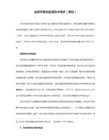
如果重装XP,恢复Windows Vista的启动文件,再用bootsect恢复Vista启动管理器,接着bcdedit恢复启动项;
如果重装Vista,恢复XP的启动文件,只要用 bcdedit 恢复启动项就可以了(bcdedit位于vista系统所在盘\Windows\System32目录下)。
3、运行EasyBCD。切换到左侧的“ADD/Remove Entries”,在右侧窗格选中原来无效的启动菜单,单击Delete,删除,接着在Add An Entry下添加启动项。添加XP启动则在Version选择“Windows NT/2000/XP”、Drive选择C:\、Name设置为Windows XP。添加Windows 7启动项(Version选择Windows Vista/longhom、Drive选择D:\ Name设置为Windows 7)、完成后单击ADD Entry保存设置。
关键中的关键,是之前你用bcdedit 在双系统正常的时候备份了启动项。
W7和XP的启动原理
在W7和XP双系统中,W7使用bootmgr接管系统启动模式,电脑自检完成后,开始查找活动主分区(一般是C:)并加载它。
接着会继续读取分区下的启动配置文件(即C:\BOOT.INI,根据BCD和BOOT。ini存储的启动信息列出启动菜单(也就是双系统启动菜单)。对于双系统用户通常列出“Microsoft Windows 7”和旧版本的Windows。
2、备份BCD文件
用管理员身份打开“运行”,输入cmd.exe 运行进入命令行程序, 输入bcdedit /export "X:\XXX\bcd"
二、恢复——Vista/XP或者Vista/2003等双系统的启动菜单环境:
GRUB使用说明及Linux和Windows双系统Grub丢失恢复和linux硬盘安装方法
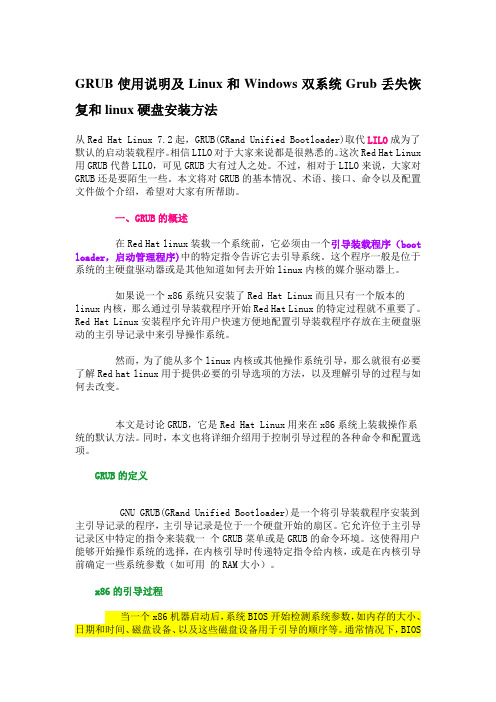
GRUB使用说明及Linux和Windows双系统Grub丢失恢复和linux硬盘安装方法从Red Hat Linux 7.2起,GRUB(GRand Unified Bootloader)取代LILO成为了默认的启动装载程序。
相信LILO对于大家来说都是很熟悉的。
这次Red Hat Linux 用GRUB代替LILO,可见GRUB大有过人之处。
不过,相对于LILO来说,大家对GRUB还是要陌生一些。
本文将对GRUB的基本情况、术语、接口、命令以及配置文件做个介绍,希望对大家有所帮助。
一、GRUB的概述在Red Hat linux装载一个系统前,它必须由一个引导装载程序(boot loader,启动管理程序)中的特定指令告诉它去引导系统。
这个程序一般是位于系统的主硬盘驱动器或是其他知道如何去开始linux内核的媒介驱动器上。
如果说一个x86系统只安装了Red Hat Linux而且只有一个版本的linux内核,那么通过引导装载程序开始Red Hat Linux的特定过程就不重要了。
Red Hat Linux安装程序允许用户快速方便地配置引导装载程序存放在主硬盘驱动的主引导记录中来引导操作系统。
然而,为了能从多个linux内核或其他操作系统引导,那么就很有必要了解Red hat linux用于提供必要的引导选项的方法,以及理解引导的过程与如何去改变。
本文是讨论GRUB,它是Red Hat Linux用来在x86系统上装载操作系统的默认方法。
同时,本文也将详细介绍用于控制引导过程的各种命令和配置选项。
GRUB的定义GNU GRUB(GRand Unified Bootloader)是一个将引导装载程序安装到主引导记录的程序,主引导记录是位于一个硬盘开始的扇区。
它允许位于主引导记录区中特定的指令来装载一个GRUB菜单或是GRUB的命令环境。
这使得用户能够开始操作系统的选择,在内核引导时传递特定指令给内核,或是在内核引导前确定一些系统参数(如可用的RAM大小)。
双系统grub引导

和前面一样,要装入第二硬盘的把sda改为sdb。
我的文件系统为ext4,貌似U盘pe 的grub不支持,保险起见用liveCD修复的,修复后却无法引导windows了。可以用下面的方法解决:
进入ubuntu系统,打开终端,
重建grub列表 sudo update-grub
重新写入第一分区mbr sudo grub-install /dev/sda
如果想修改启动顺序,可以修改/boot/grub目录下的grub.cfg文件。这里注意此文件不可写的,可以先运行一下命令
sudo chmod +w /boot/grub/grub.cfg
sudo grub-install /dev/sda5 --root-directory=/media/root
当然,在此之前需要进行如下工作:
sudo fdisk -l(确定linux所在分区号,也就是/dev/sda后面的数字)
sudo mkdir /media/root
sudo mount /dev/sda5 /media/root(将Linux分区挂载)
方法2:使用liveCD修复grub (推荐)
用ubuntu9.10的liveCD试用ubuntu启动后,打开终端
假如你的ubuntu的 / 分区是sda9,又假如 /boot分区是 sda6,在终端下输入
ቤተ መጻሕፍቲ ባይዱ sudo -i
mount /dev/sda7 /mnt
mount /dev/sda6 /mnt/boot (如果没 /boot 单独分区这步跳过)
无奈!难道这台可怜的电脑又要重新安装windows 7了吗?不!又是人格力量出手的时候了!
Linux系统引导信息恢复与重建和双系统

Linux系统引导信息恢复与重建和双系统(win+linux)引导修复Linux系统引导信息的恢复与重建环境描述:硬件环境: vmworkstation 9linux系统: Red Hat Enterprise Linux Server release 5.6 32位Linux 内核: vmlinuz-2.6.18-238.el5Grub 版本: grub (GNU GRUB 0.97)本文操作和测试,参考:来自: 在自制Linux盘上安装GRUB网址: /thinkerabc/article/details/1804796为了模拟linux引导信息损坏场景, 在安装RHEL5时特意没有安装GRUB, 如下图:现在假定linux系统完好,而linux引导信息损坏的情况启动linux系统,看到黑屏和左上角的光标,系统将中止在此处, 如图通过linux安装光盘重建引导信息和启动菜单步骤如下:一. 从光盘启动到救援模式.1. 在BIOS中设置光盘启动,图略去2. 以linux安装光盘启动至如下画面,输入 linux rescue进入救援模式3. 这里选择English注意: 不要选择简体中文, 因为在救援模式下不支持中文, 会提示如下错误:4. 选择相应的键盘, 一般为us 美式键盘5. 选择设置网络信息,选择yes, 目的是可直接将所需修复的文件直接从现有正常的系统中直接COPY到当前系统.5.1. 选择要设置的网络接口5.2 设置IPv4地址信息.5.3 设置网关和DNS, 这里不设置也没关系, 除非正常的系统不在本网段.5.4 不填写网关和DNS会报错, 不过没关系.6. 救援模式下试图搜索linux根系统,且以读写模式挂载, 点continue7. 如果看到下面这个画面, 说明linux根系统已经找到,选择OK8. 由于找到的linux 根系统在/mnt/sysimage之下, 为了之后操作方便, 可以通过chroot命令改变根系统的外显目录二. 安装grub1. 首先查看当前硬盘的分区情况: fdisk -l注意boot下的*号, 说明/dev/sda1 是启动分区,boot分区我划分200M, 所以通过Blocks这列的可以看出/dev/sda1就是boot分区,1个Block = 1024Byte=1k; 所以200781 Blocks = 200M左右2. 查看/boot分区里的内容:boot分区里含有vmlinuz-2.6.18-238.el5 内核文件和initrd-2.6.18-238.el5.img 内存磁盘, 这两个文件启动时会用到3. 查看/boot/grub/目录下的内容: ls -a/boot/grub/里只有一张图片, 阶段1和阶段2文件都不在在4. 安装grub到启动分区即/dev/sda1, 通过grub-install注意:这里输入grub-install /dev/sda1, 如下图, 如果看到Installation finished. No error reported, 且没有其他报错, 则说明程序执行正常注意2: 如果有boot分区, 则/dev/sda1是boot分区, 如果没有boot分区, 则grub-install 后输入根分区设备名5. grub-install正确执行后, 会看到/boot/grub/下多了些文件:现在来简单的说明一下这些文件都是做什么用的!!!摘自:chinaunix上的文章,感谢引自: /uid-9078996-id-2010311.html能正常工作的grub应该包括一下文件:stage1、stage2、*stage1_5、menu.lst。
记录ubuntu 12.04 win7 双系统重装win7 修复grub经过(作为一个菜鸟)
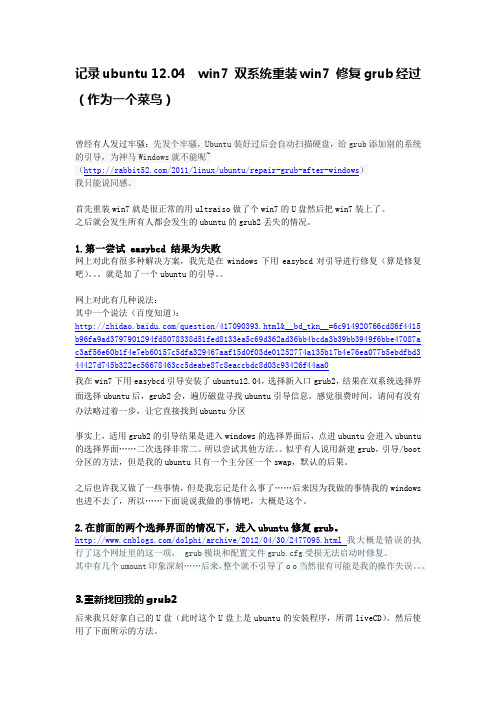
记录ubuntu 12.04 win7 双系统重装win7 修复grub经过(作为一个菜鸟)曾经有人发过牢骚:先发个牢骚,Ubuntu装好过后会自动扫描硬盘,给grub添加别的系统的引导,为神马Windows就不能呢~(/2011/linux/ubuntu/repair-grub-after-windows)我只能说同感。
首先重装win7就是很正常的用ultraiso做了个win7的U盘然后把win7装上了。
之后就会发生所有人都会发生的ubuntu的grub2丢失的情况。
1.第一尝试 easybcd 结果为失败网上对此有很多种解决方案,我先是在windows下用easybcd对引导进行修复(算是修复吧)。
就是加了一个ubuntu的引导。
网上对此有几种说法:其中一个说法(百度知道):/question/417090393.html&__bd_tkn__=6c914920766cd86f4415b96fa9ad3797901294fd8078338d51fed8133ea5c69d362ad36bb4bcda3b39bb3949f6bbe47087ac3af56e60b1f4e7eb60157c5dfa329467aaf15d0f03de01252774a135b17b4e76ea077b5ebdfbd3 44427d745b322ec56678463cc5deabe87c8eaccbdc8d03c93426f44aa0我在win7下用easybcd引导安装了ubuntu12.04,选择新入口grub2,结果在双系统选择界面选择ubuntu后,grub2会,遍历磁盘寻找ubuntu引导信息,感觉很费时间,请问有没有办法略过着一步,让它直接找到ubuntu分区事实上,适用grub2的引导结果是进入windows的选择界面后,点进ubuntu会进入ubuntu 的选择界面……二次选择非常二。
所以尝试其他方法。
关于修复引导区

grub2几种修复方法1. 双系统重装windows造成grub2被改写的修复方法一grub4dos0.4.4在Windows启动项上加上grub4dos启动(不多说了,看置顶贴),重启选择进入grub,在命令行下输入(/boot单独分区的去掉/boot)代码:grub>find --set-root /boot/grub/core.imggrub>kernel /boot/grub/core.imggrub>boot进入grub2菜单,进入系统后再执行代码:sudo grub-install /dev/sd?方法二进入Livecd 后修复引用:sudo -imount 你的根分区/mntmount 你的/boot 分区/mnt/boot #如果有的话#挂载你其他的分区,如果有的话# 重建grub到sda的mbrgrub-install --root-directory=/mnt /dev/sda2. 由于root分区uuid改变造成的不能正常启动,只能进入grub rescue模式的修复代码:grub rescue>setgrub rescue>prefix=(hd?,?)/grubgrub rescue>root=hd?,?grub rescue>set root=hd?,?grub rescue>set prefix=(hd?,?)/boot/grubgrub rescue>setgrub rescue>root=hd?,?grub rescue>prefix=(hd?,?)/boot/grubgrub rescue>insmod /boot/grub/normal.modgrub rescue>normal这时就可以调出/boot/grub/grub.cfg,修改相应uuid,改到命令行下grub>insmod /boot/grub/linux.modgrub>set root=hd?,?grub>linux /boot/vmlinuz-*** root=/dev/sd??grub>initrd /boot/initrg.img-****进入系统hd?,?是grub文件所在分区sda?是/分区。
windows和linux(ubuntu)双系统如何进行引导恢复?
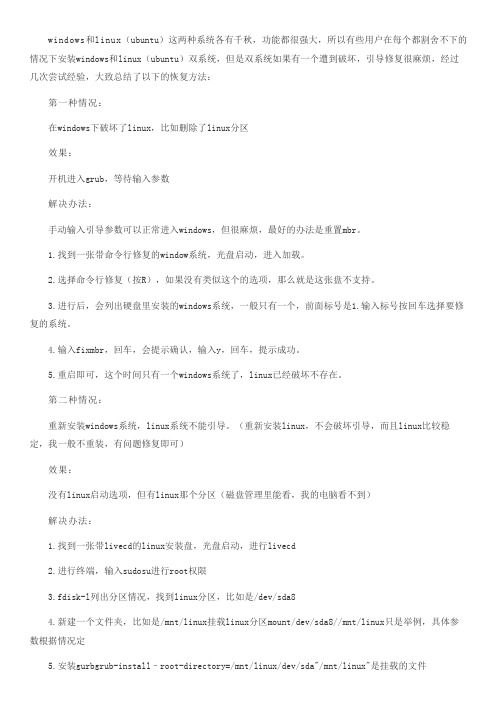
windows和linux(ubuntu)这两种系统各有千秋,功能都很强大,所以有些用户在每个都割舍不下的情况下安装windows和linux(ubuntu)双系统,但是双系统如果有一个遭到破坏,引导修复很麻烦,经过几次尝试经验,大致总结了以下的恢复方法:第一种情况:在windows下破坏了linux,比如删除了linux分区效果:开机进入grub,等待输入参数解决办法:手动输入引导参数可以正常进入windows,但很麻烦,最好的办法是重置mbr。
1.找到一张带命令行修复的window系统,光盘启动,进入加载。
2.选择命令行修复(按R),如果没有类似这个的选项,那么就是这张盘不支持。
3.进行后,会列出硬盘里安装的windows系统,一般只有一个,前面标号是1.输入标号按回车选择要修复的系统。
4.输入fixmbr,回车,会提示确认,输入y,回车,提示成功。
5.重启即可,这个时间只有一个windows系统了,linux已经破坏不存在。
第二种情况:重新安装windows系统,linux系统不能引导。
(重新安装linux,不会破坏引导,而且linux比较稳定,我一般不重装,有问题修复即可)效果:没有linux启动选项,但有linux那个分区(磁盘管理里能看,我的电脑看不到)解决办法:1.找到一张带livecd的linux安装盘,光盘启动,进行livecd2.进行终端,输入sudosu进行root权限3.fdisk-l列出分区情况,找到linux分区,比如是/dev/sda84.新建一个文件夹,比如是/mnt/linux挂载linux分区mount/dev/sda8//mnt/linux只是举例,具体参数根据情况定5.安装gurbgrub-install–root-directory=/mnt/linux/dev/sda"/mnt/linux"是挂载的文件夹,/dev/sda是硬盘,都要根据实际情况而定。
修复grub2双系统引导及顺序

转:Ubuntu 10.04 LiveCD修复grub2双系统引导2010-05-29 —星宇浪客 (阅读: 3473)今天就用Ubuntu 10.04的LiveCD的来修复grub2的引导。
启动Ubuntu 10.04光盘,选择LiveCD模式,进入之后选择进入终端,先在终端输入如下命令:sudo fdisk -l(注意是小写的L,不是数字的1,此步用于确定电脑中安装 Ubuntu10.04 的所在分区的位置,输入以后会输出类似如下信息,找到ID为83的那行,记住/dev/sdaX的情况,比如本人的电脑是/dev /sda7,以下就以此为例,你自己的请加以更改)Disk /dev/sda: 80.0 GB, 80026361856 bytes255 heads, 63 sectors/track, 9729 cylindersUnits = cylinders of 16065 * 512 = 8225280 bytesDisk identifier: 0x624aa2e0Device Boot Start End Blocks Id System/dev/sda1 * 1 1388 11149078+ 7 HPFS/NTFS/dev/sda2 1389 3825 19575202+ 7 HPFS/NTFS/dev/sda3 3826 9729 47423880 f W95 Ext'd (LBA)/dev/sda5 3826 5851 16273813+ b W95 FAT32/dev/sda6 5852 8323 19856308+ b W95 FAT32/dev/sda7 8324 9598 10241406 83 Linux/dev/sda8 9599 9729 1052226 82 Linux swap / Solaris然后再输入sudo -i (此步用于得到root权限,无需输入密码,方便以下操作)接着输入mkdir /media/tempdir (这里用于创建一个文件夹tempdir,用于挂载刚才的sda7,此文件夹名称你可以依个人爱好而定,没有太多要求)再输入mount /dev/sda7 /media/tempdir (将sda7挂载于tempdir文件夹下)下面进入了本次恢复最为关键和激动人心的时刻,在终端输入以下命令:grub-install --root-directory=/media/tempdir /dev/sda(本步骤用于来重新安装grub2到硬盘的主引导记录【MBR】里面,十分关键!)输入以后如果出现“Installation finished.No Error Reported.”字符的时候,就表示操作成功了。
妙手回春——GRUB系统引导器恢复指南

妙⼿回春——GRUB系统引导器恢复指南GRUB是⼀个⾮常强⼤且稳定的操作系统引导器,它不仅能引导LINUX系统,⽽且也能引导WINDOWS系统+LINUX系统的多系统⽅式。
由于GRUB引导器安装的灵活性和引导的⾼安全性,使得越来越多的⽤户都在使⽤GRUB来引导操作系统。
可是天有不测风云,由于某种病毒或其它安全威胁的破坏,以及操作者改变了分区表或不⼩⼼删除了某个必要的GRUB引导⽂件,致使操作系统不能正常引导的事故是时有发⽣的。
因此,了解各种恢复GRUB引导器的⽅法还是⾮常有必要的。
⼀、通过传统的⽅法恢复GRUB操作系统引导装载器所谓传统⽅法,也就是⽤某种Linux发⾏版本的安装光盘来恢复GRUB。
如果你⼿上刚好有某种Linux发⾏版本的安装光盘,那么,当GRUB 系统引导器不能引导系统启动时,你就可以通过此安装光盘,启动进⼊系统救援模式,然后重新安装GRUB系统引导器,就可以使GRUB引导菜单起死回⽣了。
下⾯以Red Hat Linux系统安装光盘为例,说明如何通过安装光盘恢复GRUB引导器的具体过程:1、要想从安装光盘恢复引导器,⾸要条件是第⼀引导设备必需是光驱,要达到这个要求,就要在系统刚启动时进⼊COMS中,把光驱设置为第⼀引导设备。
由于各种类型的主板所使⽤的BIOS软件不相同,因此进⼊BIOS设置界⾯的⽅法也不想同,现在以⼤家常见的⼀种进⼊BIOS设置界⾯的⽅法作例⼦,说明具体的设置步骤。
就是在系统启动初,按DEL键,进⼊BIOS设置,在⾼级BIOS设置项中,修改第⼀个启动设备为光驱,然后放⼊LINUX9.0安装盘的第⼀张光盘,按F10保存退出。
2、当系统重新引导后,在出现系统安装⽅式选择界⾯时,按F5键,并在提⽰符下输⼊如下的命令,然后按回车,就开始进⾏救援模式引导系统:# boot: linux rescue由于它的启动过程与正常安装系统时差不多,只要按提⽰选择输⼊输出设备,以及选择系统使⽤那种语⾔等等就可以了。
XP+UBUNTU双系统上_重装XP后修复GRUB方法

3. 顺着屏幕上的指示跟着作
4,例如 假设 /boot 磁碟分区位在 /dev/hda
代码:
#grub-install /dev/hda
3,使用 grub for dos
在沒有ubuntu安裝盤或livecd的情況下,你可以使用grub4dos重新安裝grub。
(如果你没把命令抄下来,凭记忆操作的话,可能会犯这种错误。)
最後,用
代码:
quit
退出grub,重啟系統。
好了,总结一下用到的命令
(建议你把下面的代码抄在纸上。如果你对(hdx,y)表示的含义还感觉模糊,最好把上面几段解释也抄下来。)
代码:
sudo su
grub
root (hdx,y)
3) 进入grub命令行方式 (出现grub引导菜单时按c键)
> root (hd0,0)
> setup (hd0)
4) 重启计算机
4.使用grub軟盤很簡單,只要用grub軟盤啟動机器就行了。
如何制作grub軟盤?
如果你沒做過grub軟盤,想在用安裝cd恢复的時候順便做一個,那就試試下面這個:
# Windows
title Windows
rootnoverify (hd0,0)
chainloader +1
-------------------------------------------------------------------------------------------------------
输入:root (hd0,x) ##输入find命令反馈的数据
win10双系统如何修复开机引导问题?win10双系统引导修复方法

win10双系统如何修复开机引导问题?win10双系统引导修
复⽅法
在Win10预览版发布后,很多⽤户都选择了升级,但是也有⼀部分⽤户由于担⼼新系统各种不兼容,没有马上升级,不过出于想尝尝鲜的想法,因⽽他们之中的很多⼈都选择安装双系统。
虽然双系统看似将这⼀问题完美的解决了,但是⿇烦却并没有就此结束。
新的问题接踵⽽来,开机引导都是Metro引导菜单,不管选择启动哪个系统都要重启⼀次,先使⽤ntbootautofix⾃动修复,但是却什么作⽤都没有。
终于在摸索了⼀阵之后,找到了⼀个可以解决的⽅法。
下⾯是具体的操作步骤:
1、下载NTBOOTautofix v2.5.7
2、双击打开---选择2【⾼级】---选择4【查看/管理BCD引导配置】就会看到下图
选择A----再选择M
之后选择0返回---再选择B----再选择M
重启之后,你便会发现,你熟悉的那个引导界⾯⼜再次回来了。
注意:由于是个⼈摸索得出来的⽅法,因⽽⽆法确认这样修改之后的后果是什么,因此想要通过这种⽅法解决问题的⽤户们,需要慎重考虑,以免发⽣其他后果。
以上就是win10双系统如何修复开机引导问题?win10双系统引导修复⽅法的详细内容,更多关于win10修复开机引导的资料
请关注其它相关⽂章!。
- 1、下载文档前请自行甄别文档内容的完整性,平台不提供额外的编辑、内容补充、找答案等附加服务。
- 2、"仅部分预览"的文档,不可在线预览部分如存在完整性等问题,可反馈申请退款(可完整预览的文档不适用该条件!)。
- 3、如文档侵犯您的权益,请联系客服反馈,我们会尽快为您处理(人工客服工作时间:9:00-18:30)。
这样,启动windows系统时,在启动项中会加linux选项。选择他,就会和原来用grub时一样了。
上面的方法已经可以启动双系统了,如果想修复grub,那就再进行下面的操作。
进行linux系统,转到root身份,在grub.mbr所在目录运行dd if=grub.mbr of=/dev/hda bs=446 count=1
进入linux系统,运行命令dd if=/dev/hda of=~/grub.mbr bs=512 count=1
复制代码或dd if=/dev/sda of=~/grub.mbr bs=512 count=1
复制代码其中/dev/hda或/dev/sda是指物理硬盘,是选择hda还是sda根据硬件和系统决定。以前的IDE硬盘都是用的/dev/hda表示,其他硬盘都是/dev/sda,现在一些系统IDE硬盘也用/dev/sda表示了。而~/grub.mbr是备份的路径及文件名,当然可以随便起名字,只要系统能识别就行。另外还建议备份一个grub的配置文件cp /boot/grub/menu.lst ~/menu.lst.bak
另外使用grub重装也是可以的。在root身份下运行grub,然后输入
root (hd0,?) #把?换成linux的/boot所在分区
setup (hd0) #把grub重装安装到硬盘引导区
复制代码这里有grub启动时的菜单。
运行完dd命令,就已经把主引导区备份了,只有512字节,可以放在U盘中,也可以放在电子信箱中。
重装windows系统,如果是克隆分区没什么,但要是用原版盘安装,或者用DOS下的fdisk/mbr命命恢复了mbr,就无法直接引导linux系统了。这时候进入windows系统,把我们的备份文件grub.mbr放在C盘根目录下(只要系统能识别,放在其他地方也行),然后编辑boot.ini(隐藏的系统文件,先去掉只读属性),可以调整一下菜单显示时间(不是必需的),在文件最后面加上一条C:\grub.mbr=linux
复制代码或dd if=grub.mbr of=/dev/sda bs=446 count=1
复制代码就可以还原grub到主引导区了。
其中bs后面的数字是字节数。主引导区只用512字节,其中后面有64个字节的分区表和两字节的结束符号。如果想连分区表一起还原,就改成bs=512,只是还原mbr,用bs=446就可以了。
/bbs/0619-1-1.html
安装双系统,建议先安装windown,安装在靠前的位置,至少要有一个主分区。后面留有自由空间,安装linux系统。分区选择手动分区,在自由空间中合理分配。
linux的启动管理器grub可以引导windows系统,所以直接安装在主引导区就可以了。如果安装了其他启动管理器,安装在分区上也行。下面以默认安装在主引导区为例说明简单备份及修复方法。
quit #退出grub
